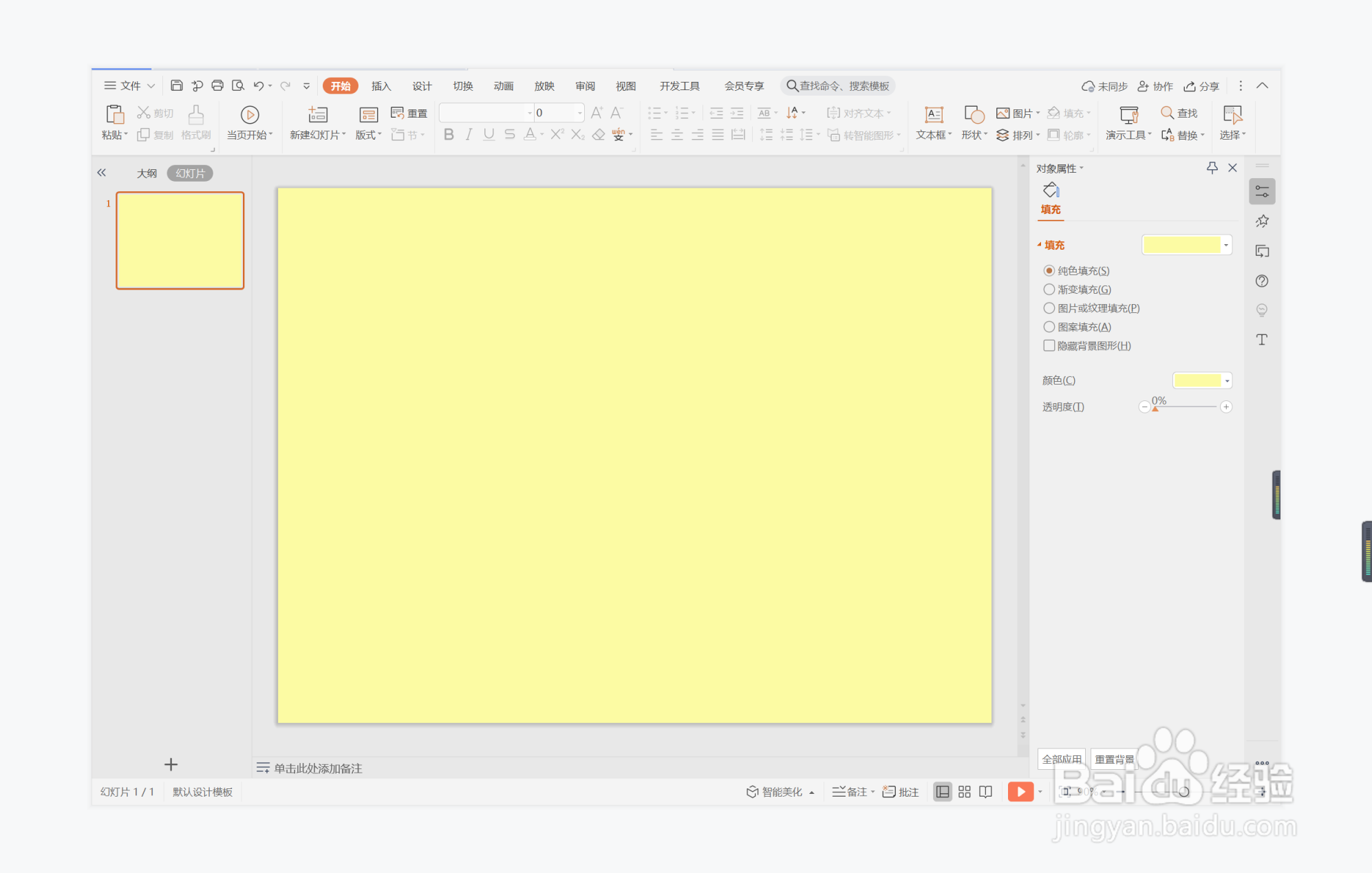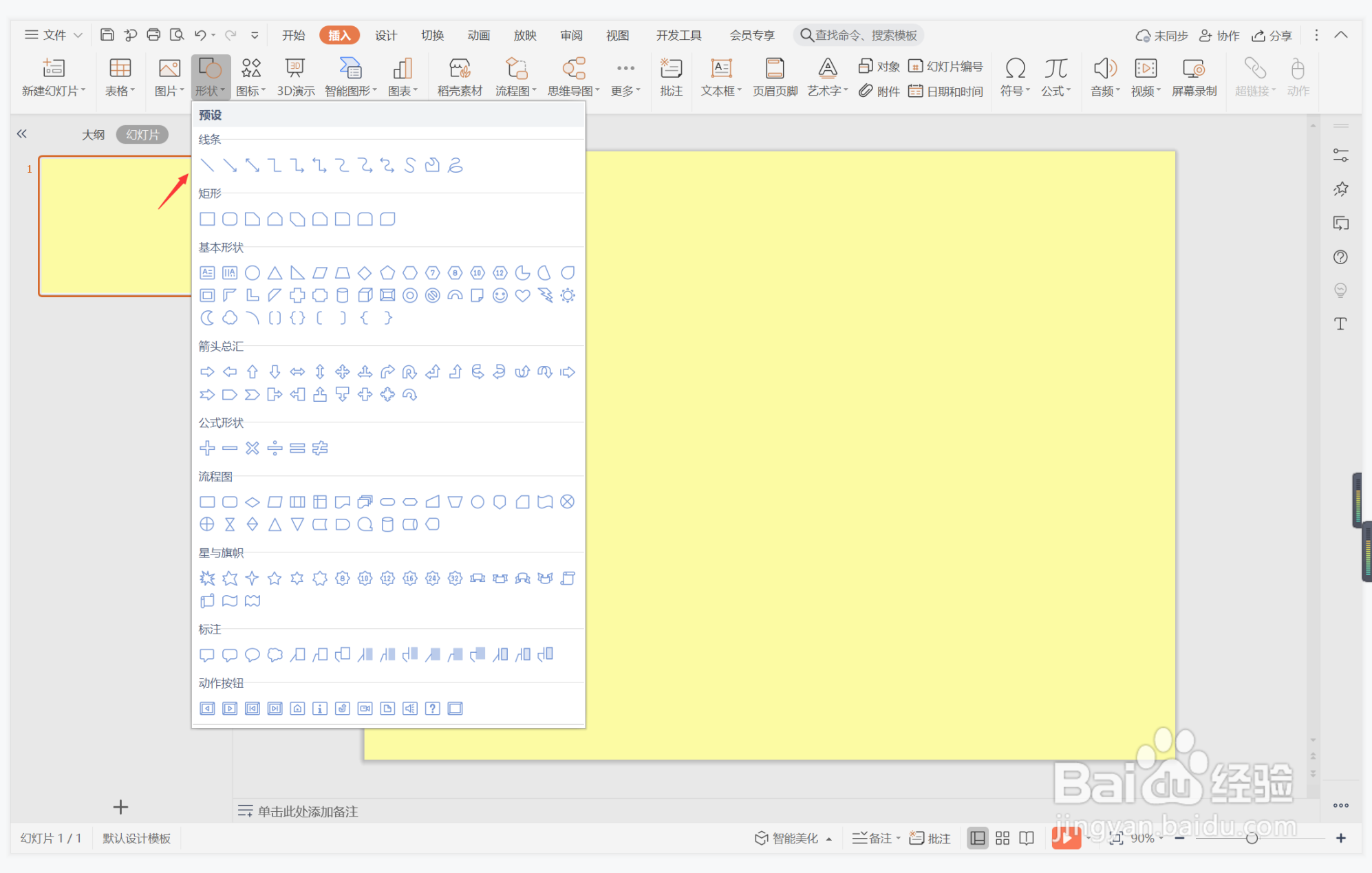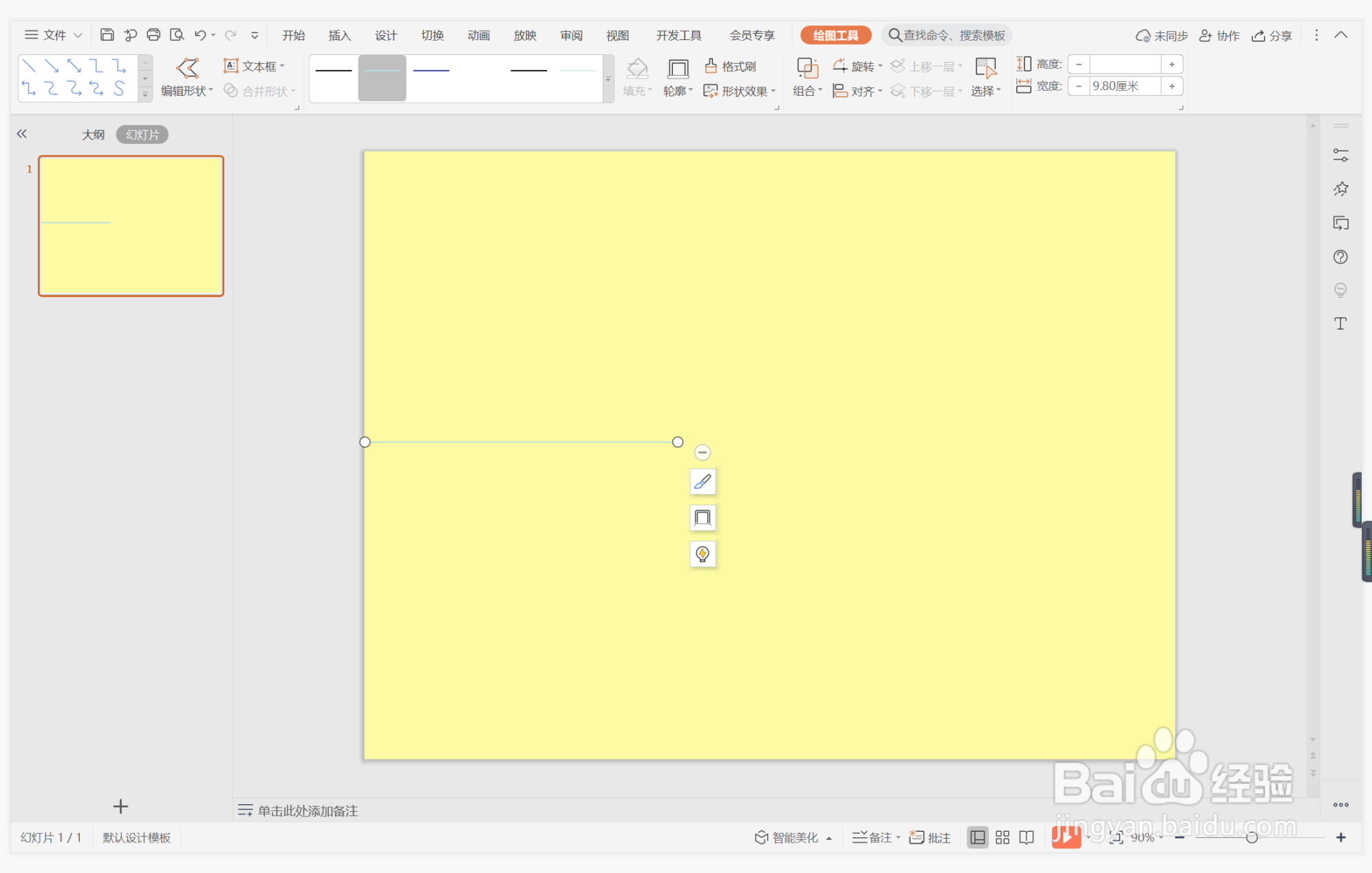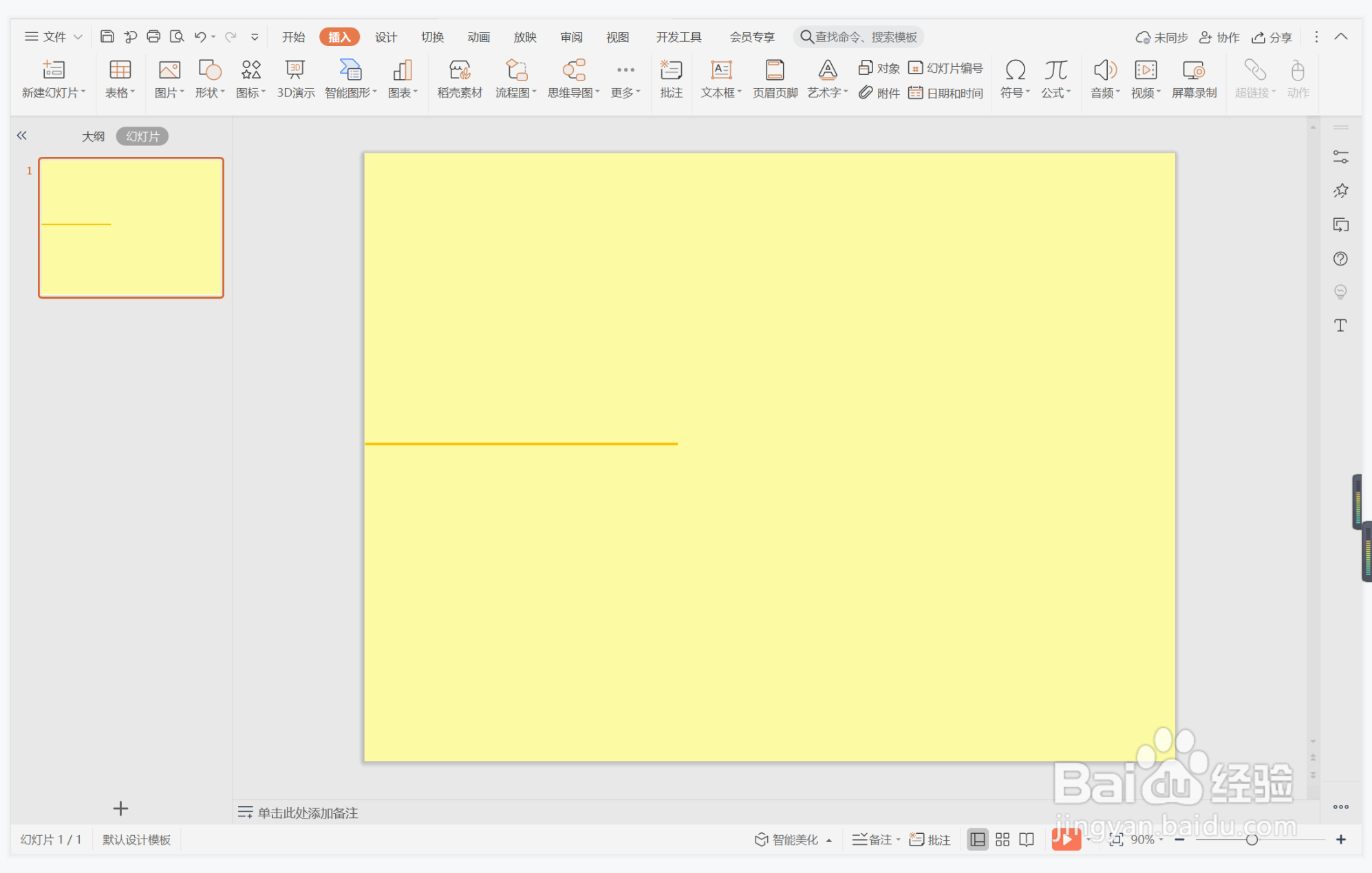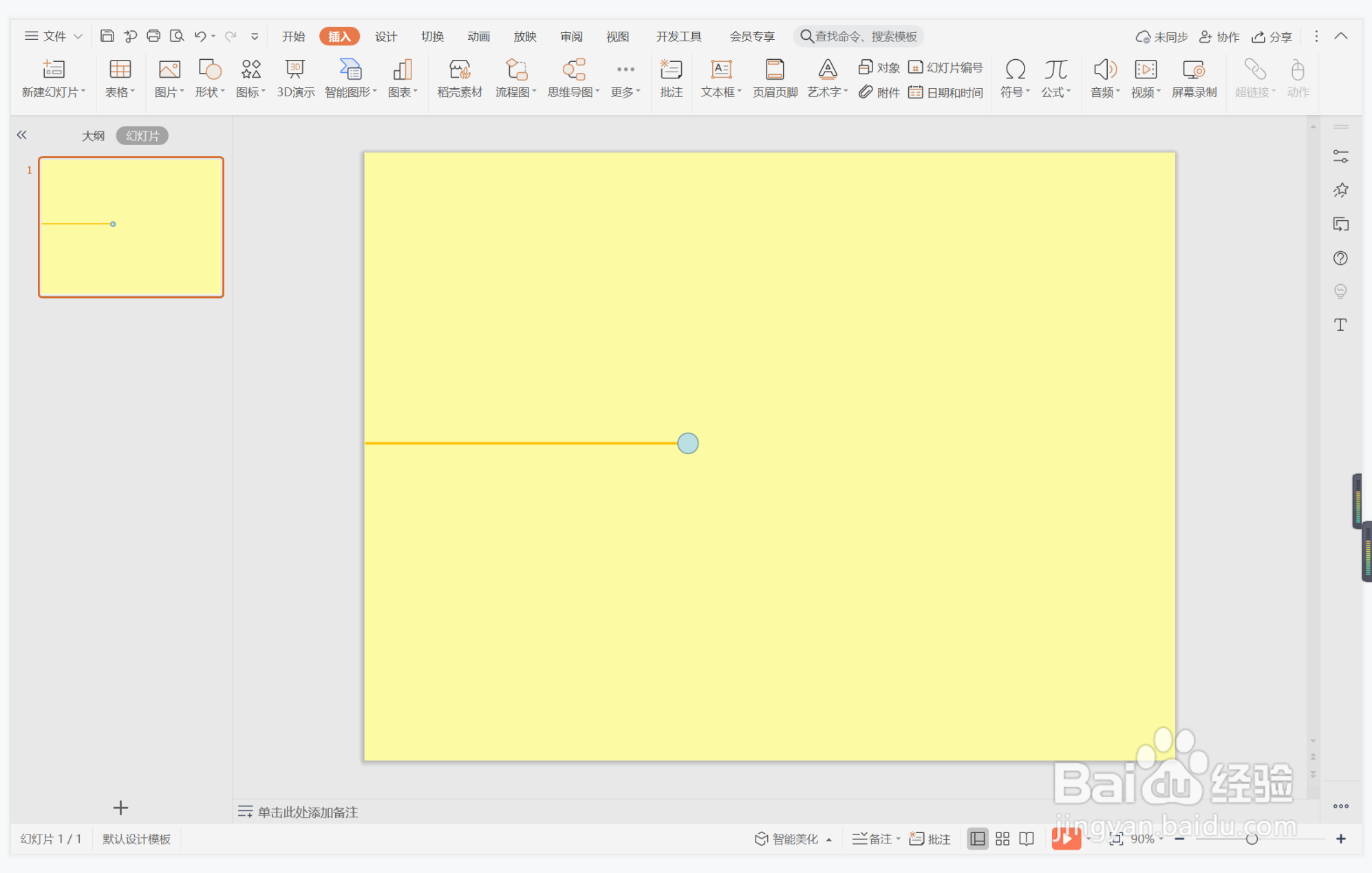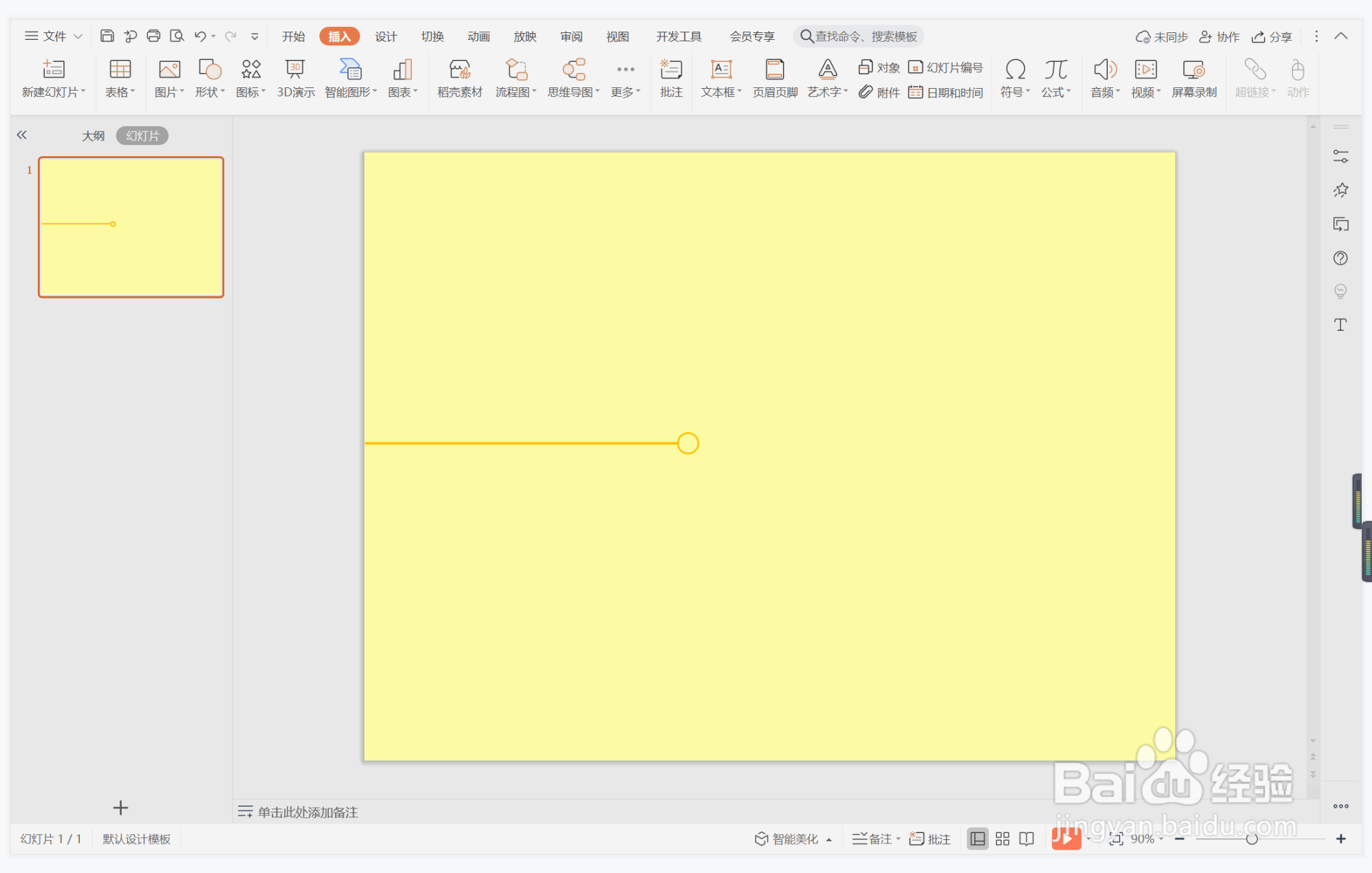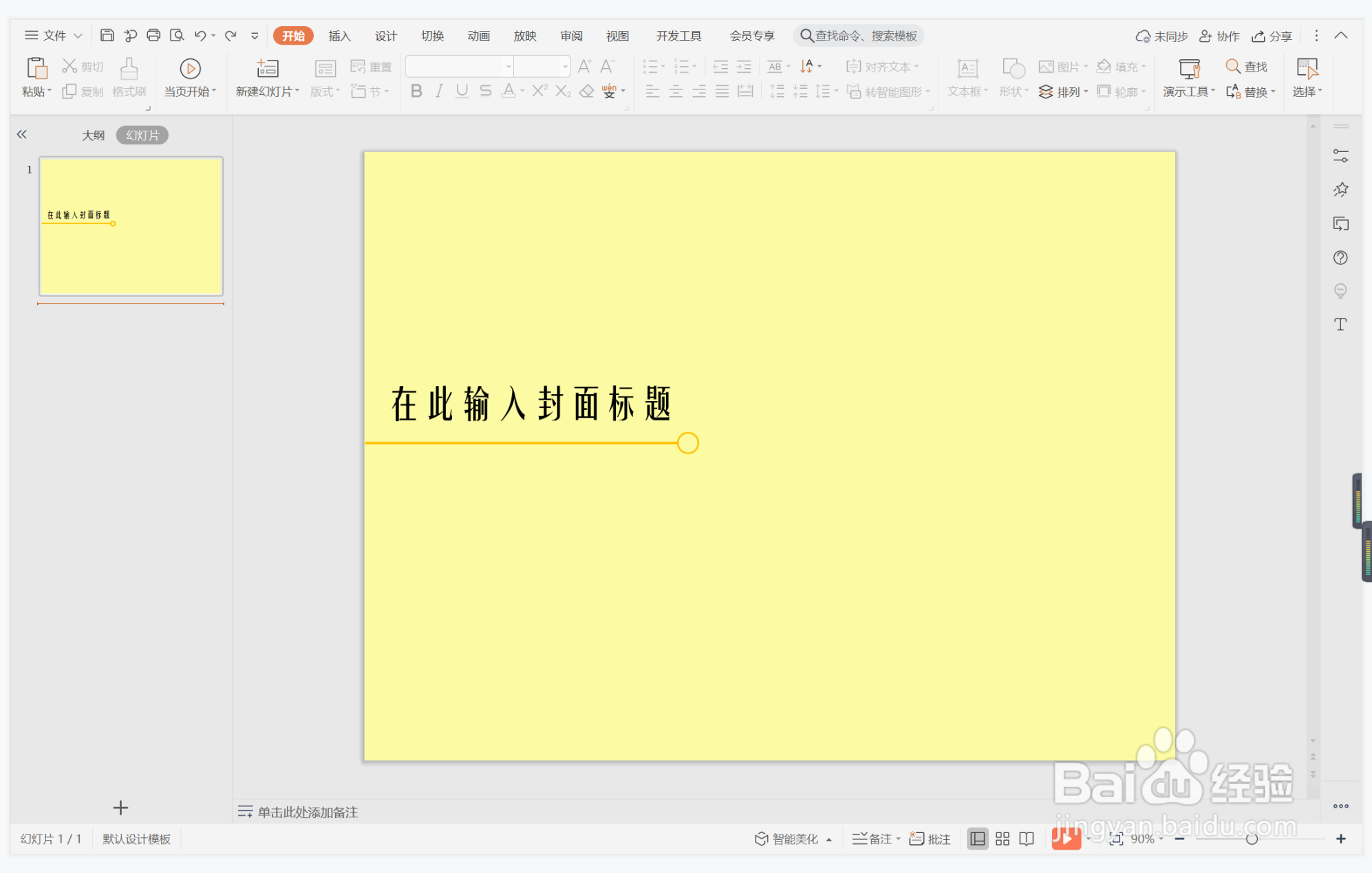wps演示中如何制作了如指掌型封面
1、鼠标右键“设置背景格式”,在右侧弹出的属性设置窗格中,勾选纯色填充,选择黄色进行填充。
2、在插入选项卡中点击形状,选择其中的直线。
3、按住shift键,在页面上绘制出一条直线,放置在页面的左侧位置。
4、选中直线,颜色填充为橙色,线条宽度设置为2.25磅。
5、同时再插入一个正圆形,放置在直线的一端。
6、选中圆形,在绘图工具中点击填充,选择其中的“无填充颜色”,点击轮廓,线条颜色填充为橙色,线条宽度设置为1.5磅。
7、在直线位置输入封面的标题,字体填充为黑色,这样了如指掌型封面就制作完成。
声明:本网站引用、摘录或转载内容仅供网站访问者交流或参考,不代表本站立场,如存在版权或非法内容,请联系站长删除,联系邮箱:site.kefu@qq.com。
阅读量:25
阅读量:81
阅读量:31
阅读量:73
阅读量:88